من المحتمل أنك استخدمت مفتاح Escape على جهاز Mac للخروج من تطبيق ملء الشاشة أو كجزء من التحرير والسرد اليدوي لـ Command-Option-Escape الذي يستدعي قائمة Force Quit. ومع ذلك ، هناك بعض الأشياء المفيدة الأخرى التي يمكن أن يؤديها مفتاح Escape لك.
تعمل هذه التلميحات مع أجهزة Mac التي تتميز بمفتاح Escape الفعلي بالإضافة إلى أجهزة الكمبيوتر المحمولة الجديدة التي تعمل بنظام التشغيل MacBook Pro ومفتاح Escape الافتراضي.
1. إخفاء المؤشر
عند مشاهدة فيديو أو استعراض الصور ، يمكنك الضغط على مفتاح Escape لإخفاء المؤشر. في المرة التالية التي تحرك فيها الماوس أو تلمس لوحة التتبع ، ستعود. بالإضافة إلى ذلك ، منذ OS X El Capitan ، يمكنك تحريك إصبعك على لوحة التتبع للعثور على المؤشر الخاص بك إذا فقدت ذلك.
2. حذف النص في Spotlight
بالنسبة إلى الأوقات التي أدخلت فيها عبارة بحث في Spotlight وتم إفراغها ، يمكنك الإغلاق خارج Spotlight واستدعاءها مرة أخرى لإعادة المحاولة. أو لإعادة ضبط أسرع للبرنامج ، يمكنك الضغط على مفتاح Escape لحذف أي نص جالس في مربع البحث ، مما يتيح لك التوجه إلى مسار بحث مختلف دون الحاجة إلى إغلاق وإعادة فتح Spotlight.
3. ضع علامة التبويب هذه مرة أخرى
تتيح لك المتصفحات مثل Chrome و Firefox و Safari سحب علامة تبويب من نافذة واحدة لبدء نافذة جديدة. أجد نفسي مع العديد من علامات التبويب مفتوحة أنها صغيرة بما فيه الكفاية لدرجة أنني في كثير من الأحيان انتزاع واحدة خاطئة. عندما تجد نفسك تحتفظ بعلامة التبويب الخاطئة ، فإن أسرع طريقة لإعادتها إلى مكانها في بحر علامات التبويب هو الضغط على مفتاح Escape.
في الأخبار ذات الصلة ، تعرف على كيفية إعادة مفتاح Escape إلى جهاز Touch Bar MacBook Pro.










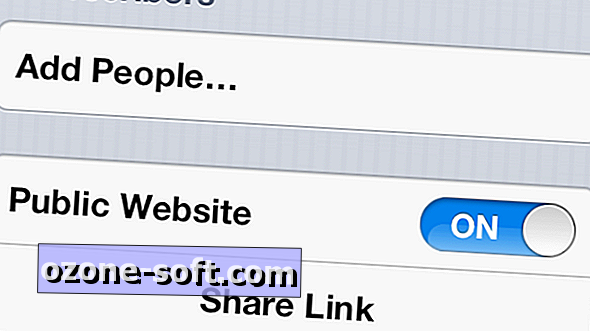


ترك تعليقك